goodnotes上不同画笔工具的颜色和粗细是可以手动调整的,大家甚至可以预设三种默认的笔画粗细度,下面小编就来告诉你该如何设置。 goodnotes笔画粗细调整步骤分享 1、打开goodnotes 2、
goodnotes上不同画笔工具的颜色和粗细是可以手动调整的,大家甚至可以预设三种默认的笔画粗细度,下面小编就来告诉你该如何设置。

goodnotes笔画粗细调整步骤分享
1、打开goodnotes
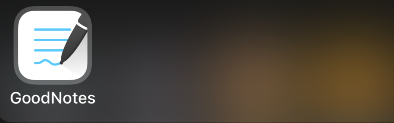
2、进入笔记本,选择一个笔工具
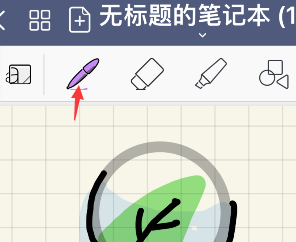
3、点击调整粗细
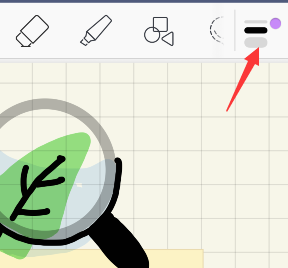
4、滑动即可调整钢笔的粗细
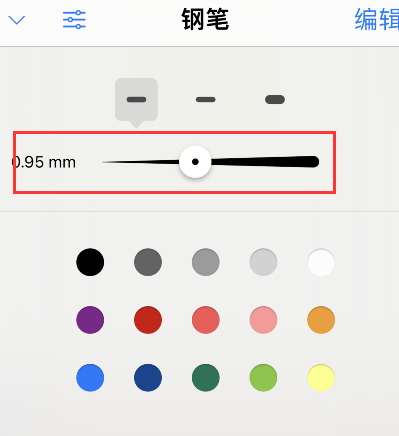
现在的软件虽然设计得越来越人性化,但也需要小伙伴们开动脑筋来努力掌握它们,iefans一直会陪伴在大家身边与你一同成长,没事就常来逛逛吧。
goodnotes使用全部技巧分屏方法导入PDF文件导入PPT文件添加大纲开启备份设置中文打印笔记制作闪卡屏幕截图复制粘贴文本添加便签贴纸修改纸张颜色切换键盘输入跳转指定页面添加扫描文稿圈选扫描文稿登录网盘账号添加颜色预设更换文本字体查看单词词典链接共享笔记画虚线更改笔记封面恢复已删内容删除大纲抠图方法新增笔记模板多页面移动更改纸张大小添加贴纸废纸篓入口调整笔刷粗细修改字体大小提取PDF文字添加超链接取消超链接显示页码恢复默认模板调整滚动方向删除指定页面手写转换文本申请退款☞点击文字即可查看具体操作步骤☜